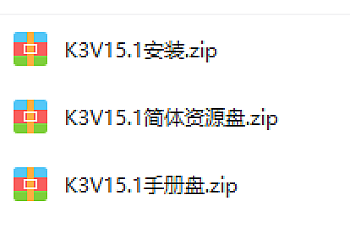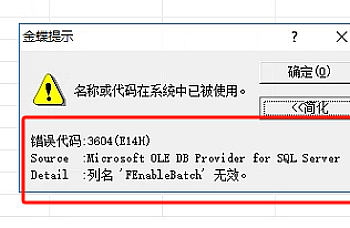金蝶K3 wise 客户端远程组件配置工具连接 提示rpc服务器不可用
[全站通告] 想快速节省您的时间并可接受付费的朋友,可扫右边二维码加博主微信-非诚勿扰!
个别客户端远程组件配置-测试–RPC服务器不可用
解决方案一
1、查看服务器上更新补丁,和客户端补丁是否一致,如不一致,请在客户端上更新。
解决方案二
1、 确保远程组件配置工具中输入中间层服务器IP地址或计算机名正确。检查c:\windows\system32\driver\etc\hosts文件是是否配置了错误的服务器IP地址和计算机名的解析,如配置错误请修改,如未配置可添加。
2、 检查登录操作系统的用户是否本地管理员账户,如使用Microsoft邮箱帐户,请先切换到本地帐户登录操作系统;如使用win10家庭版,请开启administrator帐户:
① 开始菜单搜索cmd,匹配出“命令提示符”,右键以管理员身份运行;(或者找到c:\windows\system32\cmd.exe,鼠标右键选择“以管理员身份运行”)
② 输入命令:net user administrator /active:yes 回车执行命令
③ 命令执行成功后,重启或注销,重新以administrator登录操作系统即可。
3、 在客户端打开[开始]→[运行],输入“cmd”,单击[确定],输入“ping 服务器IP”,如“ping 192.168.1.2”,确保网络正常,若显示“请求超时”,则需先检查和修复网络。
4、 在cmd中输入“telnet 服务器IP 135”,检查客户端访问服务器RPC端口135是否正常,同时测试5159加密端口是否正常,如端口不通,请检查网络是否存在防火墙或其他安全设备限制了该客户端访问服务器的135端口及其他必须端口。(如telnet无法使用,在程序和功能启用或关闭windows功能中添加“telnet客户端”安装即可)
5、 检查服务器上,打开控制面板–管理工具–本地安全策略–本地策略–安全选项–网络访问: 将 Everyone 权限应用于匿名用户,是否启用,如未启用,则选择“已启用”,然后更新组策略:打开cmd–输入gpupdate回车,等待更新完成即可。
6、 如上述操作还提示RPC服务器不可用,请以管理员身份运行CMD,输入如下命令:
netsh winsock reset 回车
net stop msdtc 回车
msdtc –uninstall 回车,必须重启电脑。
电脑重启完成后,重新管理员身份运行CMD,输入下述命令:
msdtc –install 回车
msdtc –resetlog 回车
net start msdtc 回车,待服务提示启动完成即可。
7、 重新连接测试。
解决方案三
1、把服务器上允许远程桌面打开。
解决方案四、
1、客户端添加服务器的Windows凭据
解决方案五、
1、按WIN+ R”键打开“运行”输入”services.msc”
2、在“服务列表”中找到”Remote ProcedureCall Locator”
3.、将“RPC Loader”服务启动类型改为“自动”即可。
以上方案均为博主根据网上经验和自己亲测 为总结,仅供参考!